教學課程:封裝私人 Azure DevOps 相依性
本教學課程會引導您為裝載在私人 Azure DevOps 存放庫上的連結庫建立重迭埠,涵蓋驗證設定和封裝成重疊。
先決條件:
- 對 Git 和 vcpkg 的基本瞭解。
- 具有建立專案和管理 SSH 金鑰許可權的 Azure DevOps 存取權。
vcpkg安裝在系統上。- 安裝在系統上的 Git。
1 - 建立私人專案
- 登入您的 Azure DevOps 帳戶
- 建立新的私人專案。 如果您沒有組織,系統會提示您在專案建立程式期間建立一個。
為您的專案命名:選擇反映連結庫或其用途的有意義名稱。
可見度:確定項目設定為 「私人」,以控制存取。
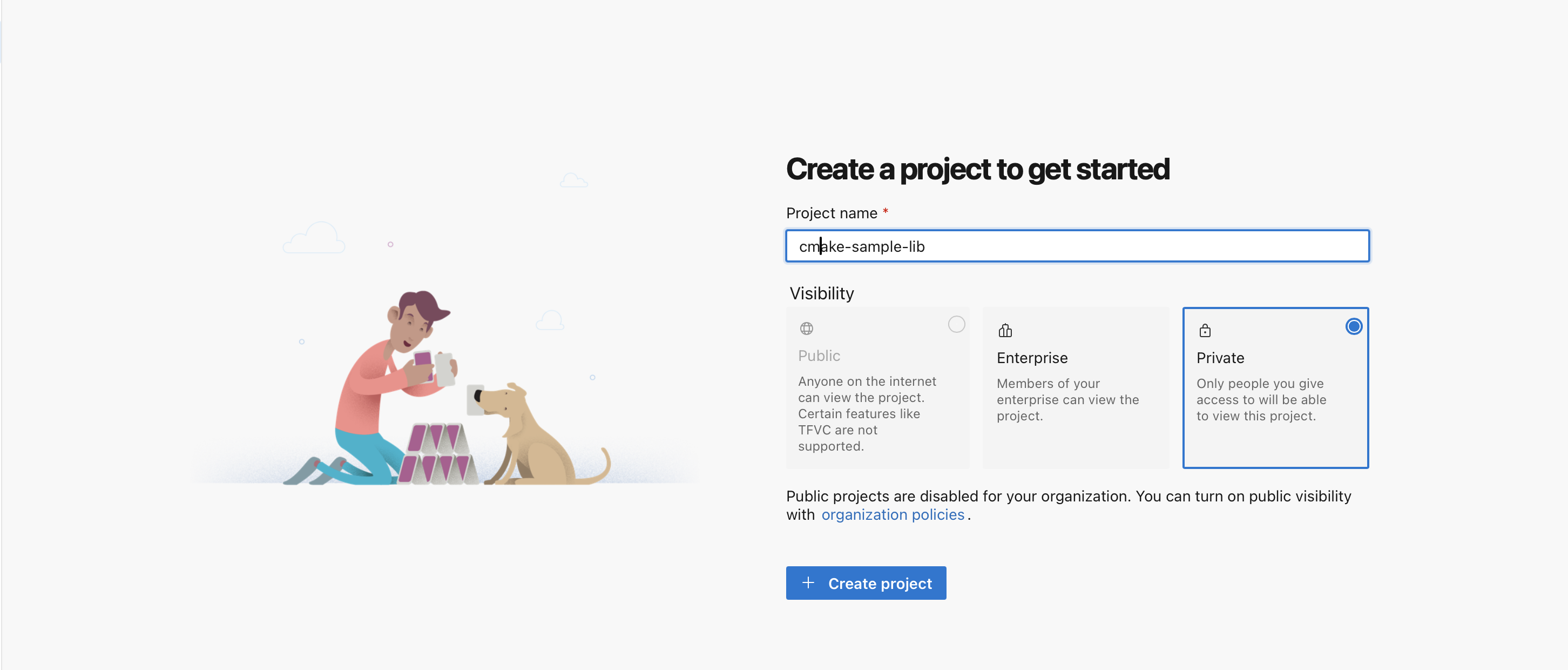
2 - 在 Azure DevOps 中設定驗證
使用 SSH 金鑰安全地存取您的存放庫。
產生 SSH 金鑰組
開啟終端機或命令提示字元。
執行以下命令:
ssh-keygen -t rsa -b 4096 -C "ADO-RSA" -f /path/to/.ssh/id_rsa_ado-t rsa:指定要建立的金鑰類型,在此案例中為 RSA。-b 4096:設定金鑰中的位數目,在此案例中為 4096,這被視為強式且安全。-C "ADO-RSA":將標籤新增至索引鍵以進行識別,當您有多個索引鍵時,這特別有用。-f /path/to/.ssh/id_rsa_ado:指定新索引鍵的檔名。 這個指令會將私密鑰儲存至 ,id_rsa_ado並將公鑰儲存至id_rsa_ado.pub。
系統會提示您輸入複雜密碼以取得其他安全性。 您可以輸入複雜密碼,或按 Enter 鍵繼續,而不需要輸入密碼。 複雜密碼會藉由要求在使用密鑰時輸入複雜密碼,來增加額外的安全性層。
在產生金鑰之後,再次列出目錄
/.ssh/的內容,確認已建立新的金鑰:ls /path/to/.ssh
將 SSH 金鑰新增至 Azure DevOps
id_rsa_ado.pub使用文字編輯器開啟檔案,以檢視公鑰。複製檔案的整個內容。
流覽至您的使用者 設定 > SSH 公鑰。
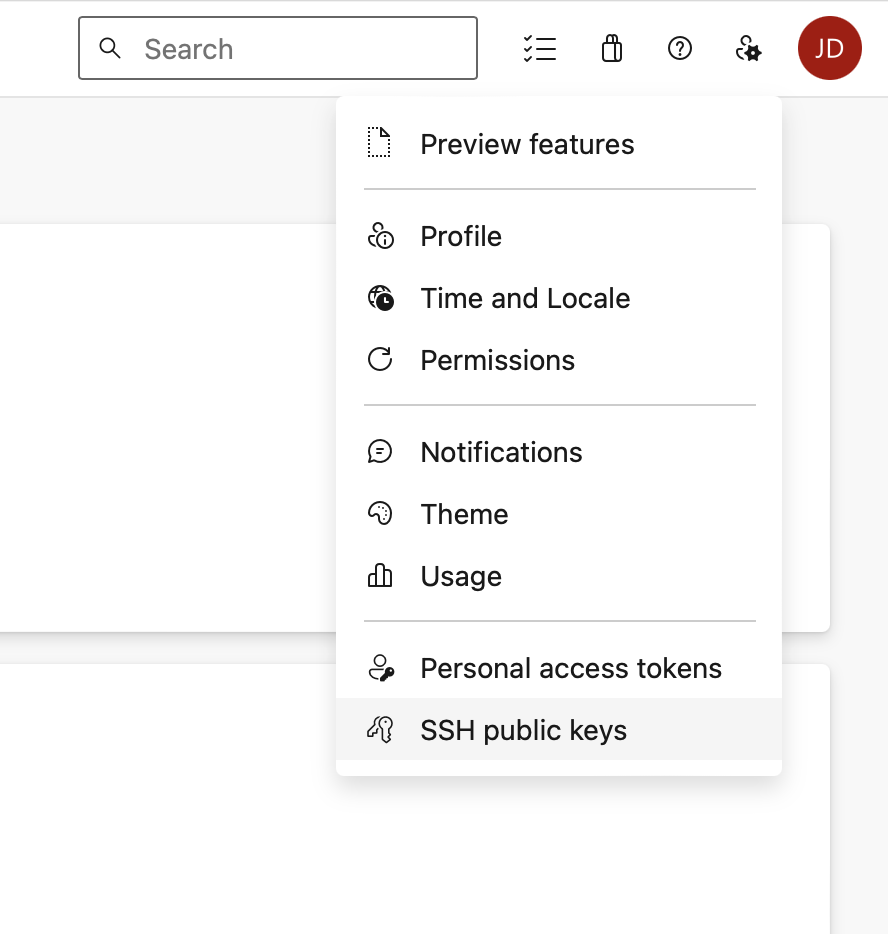
貼上複製的內容併為您的金鑰命名,以供日後參考,以新增您的密鑰。
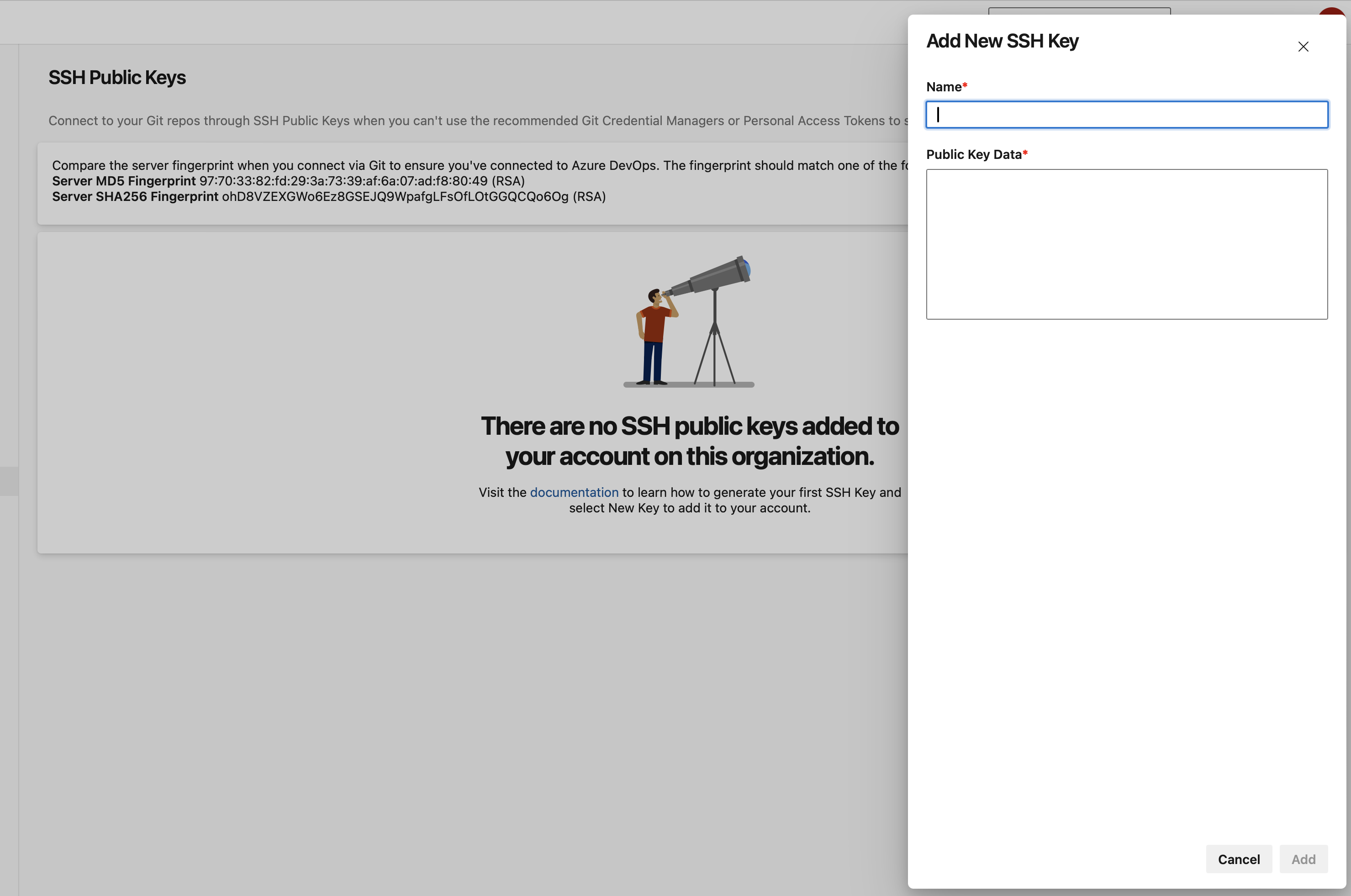
將 SSH 金鑰載入 SSH 代理程式。
請確定您的 SSH 金鑰可供驗證:
ssh-add /path/to/.ssh/id_rsa_ado測試 SSH 連線
確認 Azure DevOps 的連線能力:
ssh -T git@ssh.dev.azure.com預期訊息指出驗證成功,但指出不支援殼層存取。
ssh -T git@ssh.dev.azure.com remote: Shell access is not supported. shell request failed on channel 0
3 - 將連結庫上傳至 Azure DevOps 存放庫
初始化本機 Git 存放庫
瀏覽至連結庫的原始碼目錄,並初始化 Git 存放庫:
git init認可連結庫 新增並認可連結庫的原始碼:
git add . git commit -m "Initial commit of the sample library"連結至您的 Azure DevOps 存放庫
從 Azure DevOps 擷取存放庫的 SSH URL,並將其新增為遠端:
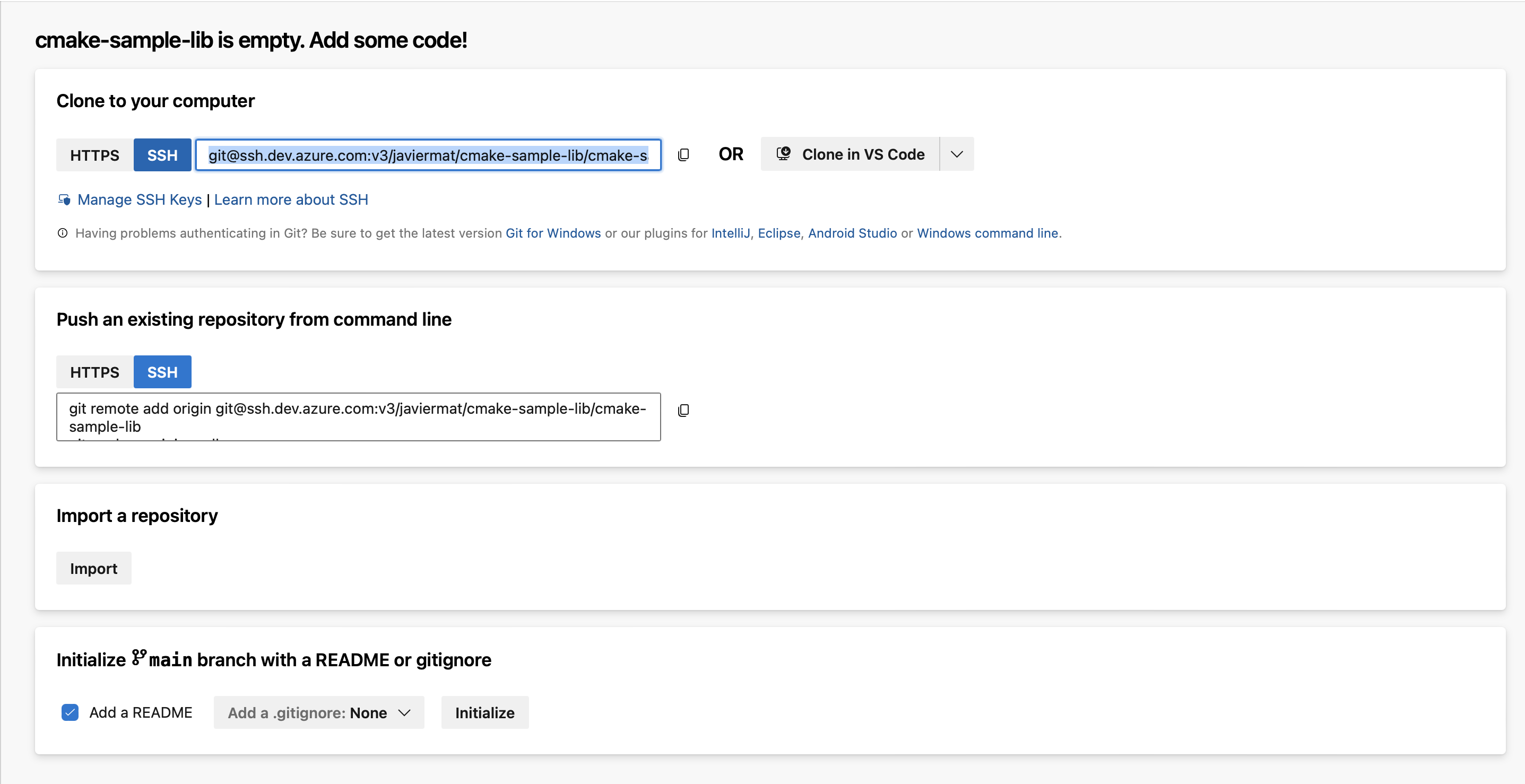
git remote add origin <Your-Repo-SSH-URL>推送您的連結庫
將您的連結庫上傳至 Azure DevOps 存放庫:
git push -u origin master:main
4 - 將您的連結庫封裝成重迭埠
重疊埠 可讓您搭配 vcpkg 使用本機埠。
建立重迭埠目錄
mkdir vcpkg-overlay-ports cd vcpkg-overlay-ports設定埠檔案
vcpkg.json:此指令清單檔案會定義連結庫的元數據和相依性。免責聲明:下列範例使用佔位符。 以實際數據取代它們。
{ "name": "your-library-name", "version": "1.0.0", "description": "Description of your library.", "dependencies": [] }此
vcpkg.json檔案可作為定義 C++ 連結庫元數據和相依性的指令清單,為 vcpkg 提供建置、安裝及管理套件的必要資訊。name:指定連結庫的名稱。 這會當做封裝標識碼使用。version:表示連結庫的版本號碼。description:描述連結庫用途的簡短文字。 這適用於檔和使用者。dependencies:陣列,包含連結庫所需的相依性清單。
如需如何設定的詳細資訊
vcpkg.json,請參閱我們的 參考檔。portfile.cmake:此腳本會告知 vcpkg 如何建置您的連結庫。vcpkg_from_git( OUT_SOURCE_PATH SOURCE_PATH URL "git@ssh.dev.azure.com:v3/YourOrg/YourProject/YourRepo" REF "<commit-sha>" ) vcpkg_cmake_configure(SOURCE_PATH "${SOURCE_PATH}") vcpkg_cmake_install() vcpkg_cmake_config_fixup(PACKAGE_NAME your-library-name) file(INSTALL "${SOURCE_PATH}/LICENSE" DESTINATION "${CURRENT_PACKAGES_DIR}/share/your-library-name")此 portfile 會定義如何使用 vcpkg 從 GitHub 下載、建置、安裝及封裝特定的 C++ 連結庫。
vcpkg_from_git:啟動 函式以從 Git 存放庫下載原始程式碼。OUT_SOURCE_PATH SOURCE_PATH:設定將擷取原始程式碼的目錄。URL git@ssh.dev.azure.com:v3/YourOrg/YourProject/YourRepo:包含原始程式碼之存放庫的 SSH URL。REF <commit-sha>:Azure DevOps 中連結庫程式代碼的認可SHA。vcpkg_cmake_configure:使用 CMake 設定專案,並設定組建。SOURCE_PATH "${SOURCE_PATH}":稍早下載之原始程式碼的路徑。
vcpkg_cmake_install():使用 CMake 建置並安裝套件。vcpkg_cmake_config_fixup(PACKAGE_NAME your-library-name):修正 CMake 套件組態檔以與 Vcpkg 相容。file(INSTALL "${SOURCE_PATH}/LICENSE" DESTINATION ...):將 LICENSE 檔案安裝至套件的共享目錄,並將它重新命名為著作權。
若要取得認可 SHA:
mkdir temp && cd temp git init git fetch <Your-Repo-SSH-URL> main --depth 1 -n git rev-parse FETCH_HEAD如需如何設定 的詳細資訊
portfile.cmake,請參閱下列文章:
安裝您的埠
回到主要 vcpkg 目錄,安裝指定重疊埠目錄的連結庫:
vcpkg install your-library-name --overlay-ports=/path/to/vcpkg-overlay-ports
後續步驟
您已成功將私人 Azure DevOps 存放庫封裝為 vcpkg 埠。 本教學課程旨在做為指導方針;請調整指示以符合您的特定連結庫和開發環境。
意見反應
即將登場:在 2024 年,我們將逐步淘汰 GitHub 問題作為內容的意見反應機制,並將它取代為新的意見反應系統。 如需詳細資訊,請參閱:https://aka.ms/ContentUserFeedback。
提交並檢視相關的意見反應